Le trigger “When a form is submitted” peut être utilisé pour déclencher une action lorsqu'une réponse est soumise au formulaire Airtable. Voici comment utiliser ce trigger pour identifier et actualiser les records créés lorsqu'un formulaire est soumis.
Les automatisations sont incluses dans tous les plans Airtable, avec des limites selon le forfait choisi.
Setup
Après avoir configuré votre base, vous pouvez créer une automatisation. Cliquez sur “Automations” en haut à droite, puis sur “Create a custom automation”.
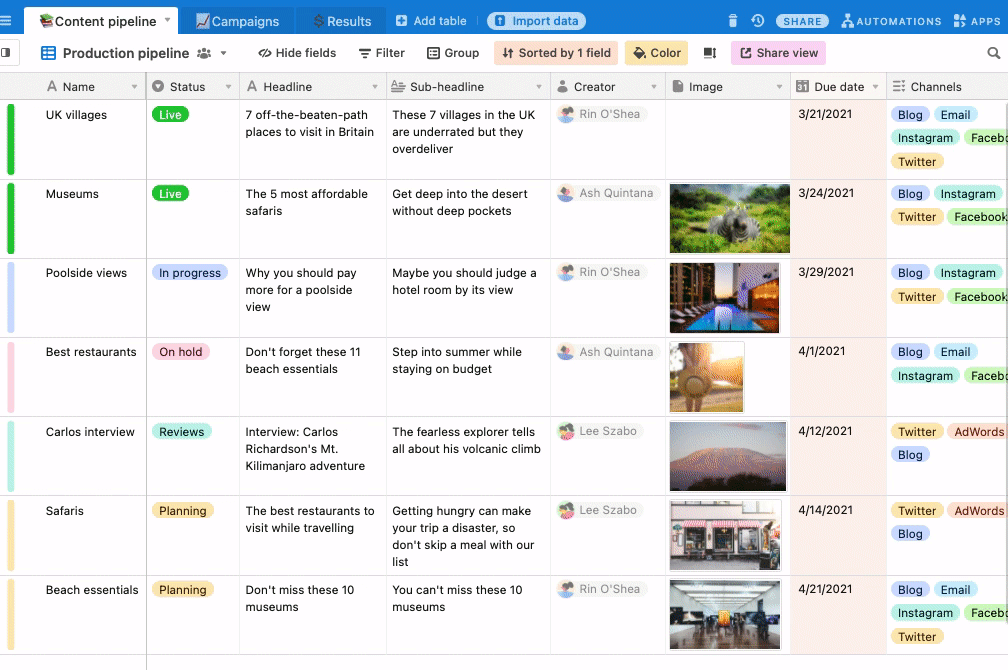
Choisissez un trigger
Après avoir cliqué sur “Create a custom automation”, vous pouvez nommer votre automatisation (pas de panique, vous pourrez toujours modifier le nom de votre automatisation plus tard). Ensuite, sélectionnez “When a form is submitted” dans le menu déroulant.
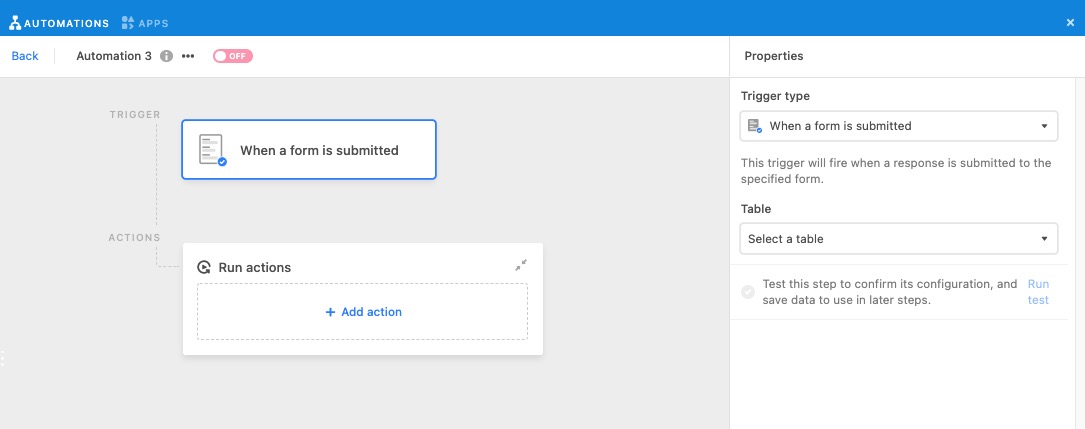
Personnalisez les options
Après avoir sélectionné le trigger, vous pouvez spécifier la table et le formulaire à utiliser pour déclencher l'automatisation.
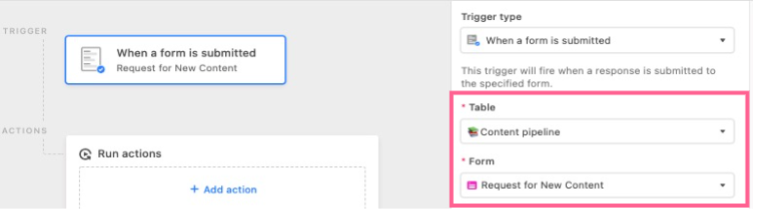
Testez le trigger
Après avoir configuré votre trigger, cliquez sur "Run test" pour vérifier que le trigger fonctionne correctement. Si le test est réalisé avec succès, vous pouvez ajouter une action.
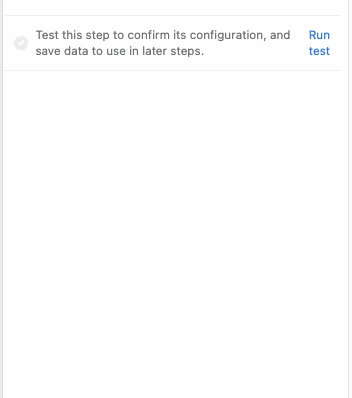
Si le test a échoué et que vous ne parvenez pas à résoudre rapidement le problème, consultez cet article.
Ajoutez une action
Vous pouvez ajouter une action ou un ensemble d'actions que cette automatisation doit exécuter. Consultez cet article pour en savoir plus sur les actions disponibles.
Exemple d'action : actualiser/catégoriser les records créés à partir d'un formulaire. C'est utile si vous avez des records créés en externe (via un formulaire) et en interne (par des collaborateurs Airtable).

Exemple
Dans l'exemple ci-dessous, nous allons :
- Identifier les nouvelles idées de projets créées via le formulaire (en externe)
- Catégoriser ces records en actualisant le record avec l'automation action
Pour cela, ajoutez l'action “Update record”. Sélectionnez la même table que celle que vous avez utilisée à l'étape du trigger et remplissez le field Record ID avec l'option "Airtable record ID".
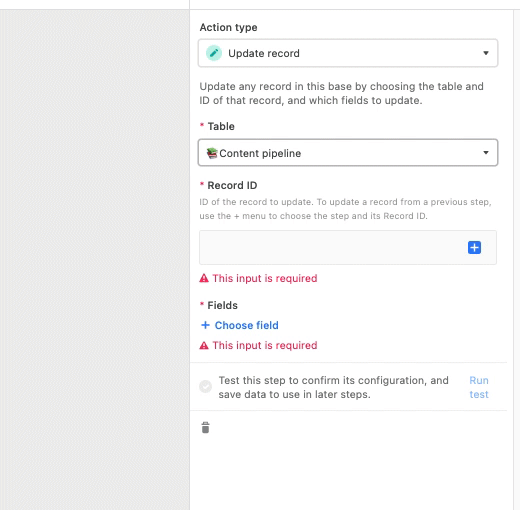
Enfin, choisissez un field pour catégoriser le record comme étant créé à partir d'un formulaire. Dans notre cas, le field “Submission Type” actualisé avec l'option “External (via form)”.
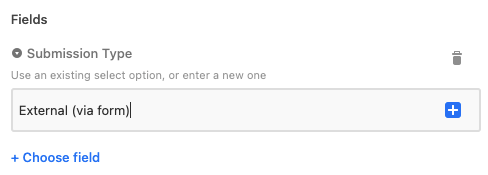
Après avoir sélectionné le field à actualiser avec la valeur pour le mettre à jour, faites un test pour vérifier que l'action fonctionne correctement. Désormais, chaque fois qu'une nouvelle soumission de formulaire apparaît dans la table sélectionnée, l'automatisation actualise le record avec les valeurs définies dans l'action.
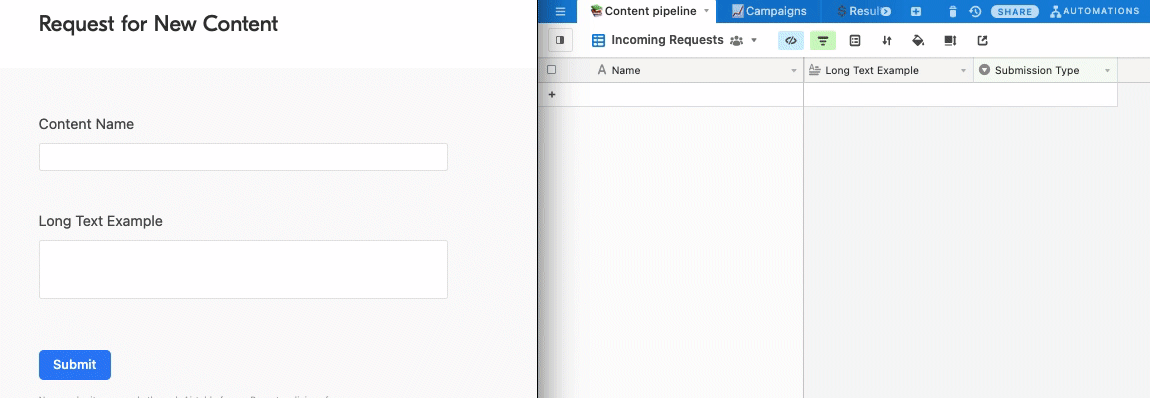
FAQs
Est-il possible de sélectionner plusieurs formulaires à l'étape trigger ? Non, chaque trigger est conçu pour utiliser 1 table à la fois.
Faut-il utiliser le trigger "When a form is submitted" pour chaque formulaire ? Non, les formulaires créés dans la form view peuvent être soumis, qu'il existe ou non une automatisation contenant ce trigger. Ce trigger permet plutôt aux utilisateurs d'automatiser les workflows personnalisés lorsque les formulaires sont soumis. En d'autres termes, ce trigger est subsidiaire mais pas indispensable.
Il s'agit d'une adaptation de cet article du support Airtable.
Vous souhaitez vous former sur Airtable ? Découvrez nos formations Airtable.